RaspberryPiでカメラを使おうとして苦戦した話です。
2023年1月の記事執筆時点で、RaspberryPiでカメラを使用して写真を撮影するのに
いくつものトラップが存在したので、それを備忘録的にまとめます。
さきにトラップの羅列をしておくと、
わたしは解決するのに1日かかりましたが、
おなじような現象で苦しんでいるあなたに贈る解決方法です。
具体的な内容については別記事にて解説予定です。
今回は、最新のOSであるBullseyeの情報が少なかった。というお話を実例を入れて紹介します。
※管理人の開発環境で試したのは下記
| RaspberryPi機種 | OS_Ver. |
|---|---|
| RaspberryPi3B+ | bullseye_5.15.89-v7(32bit) |
| RaspberryPi4B | bullseye_5.15.89-v8(64bit) |
ご自分の開発環境について知りたい場合は、LXターミナルで、
uname -alsb_release -aとそれぞれ打ってEnterを押すことで確認可能です。
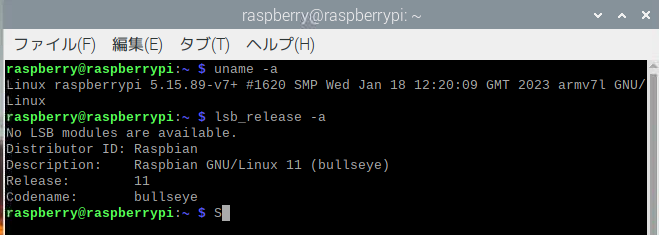
Youtubeチャンネルにさまざまな動画を上げています。
↓↓↓こちらからYoutubeチャンネルにアクセス!! ↓↓↓
本ブログはアフィリエイトを用いた広告を掲載しています。
事の起こり~最新のRaspbianでカメラが使いたかった~
はい、まずはなんでこんなことしてるかという話ですが、
RaspberryPiは、OSが比較的頻繁に更新されますよね。
WindowsなんかだとWindows10が出たぞ!
みたいに話題になりますが、Raspbian(RaspberryPi用のOS)は
一般的にはあまり話題にならない。
かくいう私も、最近Arduinoばっかりやっていて、
RaspbianのVerで、bullseye(ブルズアイ)というものがリリースされているというのを
最近知ったわけですね。
※ちなみに、2020年からRaspbianは、Raspberry Pi OSと名称が変更になったらしいです。
これも最近知りました…
それから余談になりますが、Raspberry pi imagerがわかりやすく、
操作も超簡単で涙出そうになったわけですが。
で、RaspberryPi400を引っ張り出してきて最近
またRaspberryPiをいじり始めているわけですが、画像処理やりたかったんですよね。もともと。
RaspberryPiとPythonを組み合わせて画像処理⇒機械学習
という流れは結構前からの流行りなわけで、私も
書籍を買って軽く流し見して、コマンドが細かく記載されていて、
素人でも普通に機械学習できそう。
と思いつつ、放置していたわけです。
あ。ちなみにその本というのがこちら。↓↓

意外な誤算。RaspberryPi400にはカメラが付かない。
ちょっとRaspberryPi400を購入するときにあまり確認していなかったのがいけないのですが、
実はRaspberryPi400には、平型のケーブルでカメラを挿すところがないんです。
ずっとあると勘違いしていたのですが、いくらコネクタ周りを確認しても、
あれ~ないなあ。と。
なので、RaspberryPi400の購入を考えていて、
平型のケーブルでカメラを接続しようと思ってた。なんて場合は注意が必要です。

ちなみにUSBはもちろんRaspberryPi400にもついていますから、
USBで接続するタイプのカメラなら使えます。
昔使っていたRaspberryPi3B+と4Bを引っ張り出してくる。
まあ、つかないものはつかないので、
昔使っていたRaspberryPi3B+と4Bを掘り出しました。
当時セットで購入したmicroSDは容量が16GBだったり、
class10とデカデカとアピールされている骨とう品だったので、
A2とかU3とかV30とか書かれているちゃんとしたmicroSDを使うことにしました。
これ↓↓

どうでもいいですが、これだけ高性能品で128GBの大容量で
だいぶ値段安くなりましたね…SSDもそうですが値段がどんどん安くなって助かります。
microSDを新品にしたんだから、OSも最新のものにしよう。
もともと引っ張り出してきた時点で、
RaspberryPiにはmicroSDが刺さった状態だったので、
もちろんそのまま起動して使用することは可能だったのですが、
SDカードを新調したのでついでにOS(Raspberry Pi OS)も最新にしようと思ったわけです。
そして、RaspberryPiImagerで最新のOSを書き込んだわけです。
ここでちょっと今回書き込んだBullseyeについて補足です。
今回書き込んだ最新のOS:Bullseyeとは?
Bullseyeは、リリース年2021年
Debian 11の開発コードとなっており、約2年毎に新しいOSがリリースされているため、
今年(2023年)に新しいOSがリリースされる予定になっています。
基本的にDebianがRaspberryPiOSのベースとなっているため、
Debianの更新があると、自動的にRaspberryPiOSが新しくなる。
そういう認識で良いです。
2023年に新しいOSに切り替わるのに、
今頃Bullseyeでカメラの接続について四苦八苦しているなんて
なんだか笑っちゃいますね…
本題:最新版のBullseyeだと情報がちょっと少ない。
さて、2023年1月の記事執筆時点での最新版OSである、
Bullseyeをインストールしてカメラを使おうとするわけですね。
ただ、このBullseye。ひとつ前のVer.のBusterからカメラ周りに
変更があったんです。
つまり、インターネットや書籍の情報を見ても、
ひとつ前のBusterのやり方が豊富にあるだけで、
Bullseye用のやり方が少ない…
実例を見ていただいたほうが良いので、
こちらをご覧ください。
これは、カメラの接続を確認するコマンドです。
vcgencmd get_camera簡単に説明すると、カメラを使う設定になっているか?
カメラは接続されているか?の接続関係の確認用コマンドになります。
これをLXターミナルで実行します。
Bullseyeより前のBusterなんかだと、
このように、supportedとdetectedしか表示されません。
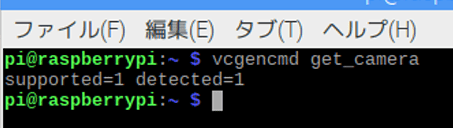
ただ、最新版のBullseyeだと、こうなります。

3個目にlibcameraというものが追加されているのがわかりますね。
Busterで解説されているものが現状多いので、
このlibcameraが何を意味しているのか理解するのに時間がかかりました…
という感じで、
最新のBullseyeで調べながらやるとなかなか大変でした…
対処方法も情報が少なくて苦労しました。
今回のまとめ
今回は、記事執筆時点での最新OSであるBullseyeをベースとした
RaspberryPiOSを使ってみたら、情報が少なかった。というお話でした。
これだけだとあまり有益な話ではないので、
次回から、実際にBullseyeでカメラを使えるようにしたときに
ハマったところ・解決方法についてご紹介していきます。





